2 Cách thêm font chữ vào Photoshop cực đơn giản cho người mới
- 2025-05-09 09:00:43
Hướng dẫn chi tiết cách thêm font chữ vào Photoshop nhanh chóng và đơn giản từ AntBook, giúp bạn dễ dàng thiết kế sáng tạo, chuyên nghiệp hơn.
1. Cách thêm Font chữ vào Photoshop cực đơn giản cho newbie
Việc thêm font chữ vào Photoshop giúp bạn có thêm nhiều lựa chọn sáng tạo trong thiết kế, từ đó tạo nên những sản phẩm độc đáo và ấn tượng hơn. Dưới đây là các bước hướng dẫn add font vào Photoshop chi tiết để bạn thêm font vào Photoshop một cách nhanh chóng:
Bước 1: Mở trình duyệt web (như Google Chrome, Cốc Cốc…) và truy cập Google. Gõ từ khóa “download font chữ đẹp” để tìm kiếm những bộ font phù hợp với nhu cầu của mình. Nên ưu tiên chọn tải từ các trang web uy tín như Google Fonts, Dafont, Fontspace… để đảm bảo chất lượng và an toàn cho máy tính.
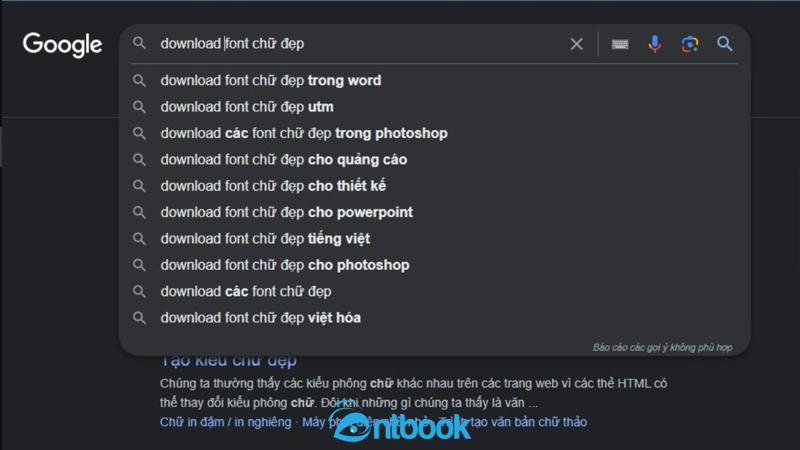
Tải font chữ đẹp vào PhotoShop
Bước 2: Sau khi tải font về, bạn sẽ thấy chúng được lưu dưới dạng file nén (đuôi .zip hoặc .rar). Lúc này, bạn cần giải nén file vừa tải bằng cách nhấp chuột phải vào file và chọn “Extract Here” hoặc “Giải nén tại đây”. Sau khi giải nén xong, bạn sẽ thấy xuất hiện các file font có đuôi .ttf hoặc .otf.
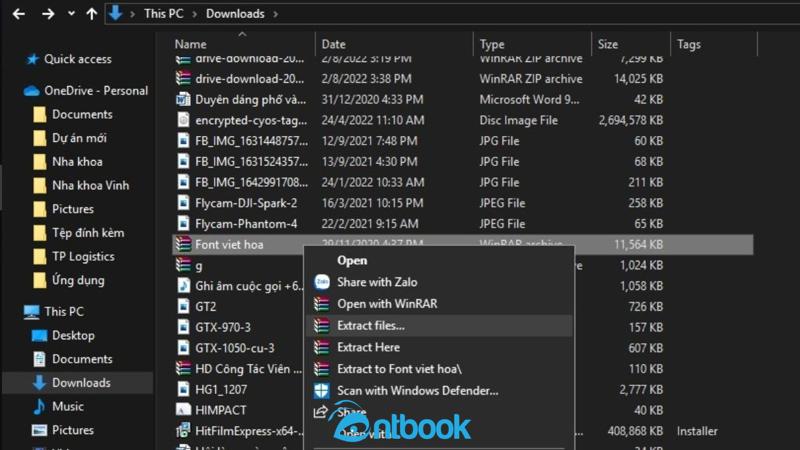
Giải nén file font chữ vừa tải về
Bước 3: Tiếp theo, bạn hãy chọn toàn bộ các file font vừa được giải nén. Sau đó, bạn có thể thực hiện một trong hai cách cài đặt sau:
+ Cách 1: Nhấn chuột phải vào từng file font rồi chọn “Install” để hệ thống tự động cài đặt.
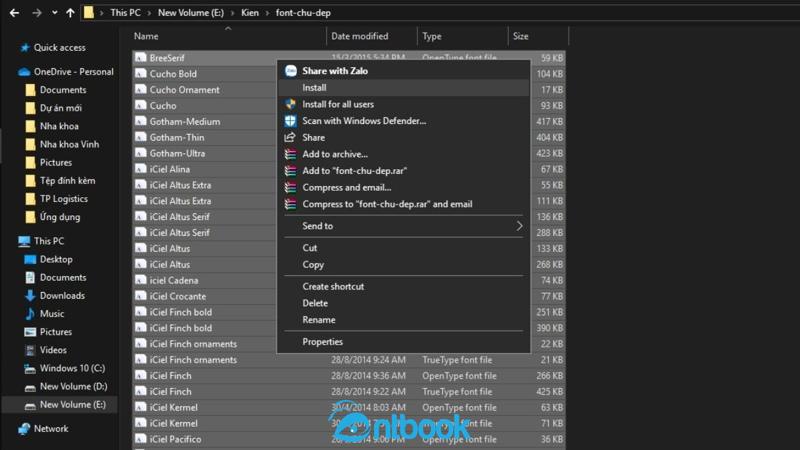
Chọn “Install” để hệ thống tự động cài đặt
+ Cách 2: Copy tất cả các file font và dán vào thư mục hệ thống C:\Windows\Fonts. Đây là thư mục mặc định lưu trữ tất cả font chữ trên máy tính Windows.
Bước 4: Sau khi font đã được cài đặt thành công, bạn hãy mở Photoshop. Trong phần chọn font chữ, kéo xuống danh sách bạn sẽ thấy các font mới đã được thêm vào. Bây giờ, bạn có thể thoải mái sử dụng các font chữ vừa cài đặt để thiết kế văn bản, logo, banner… theo ý thích.
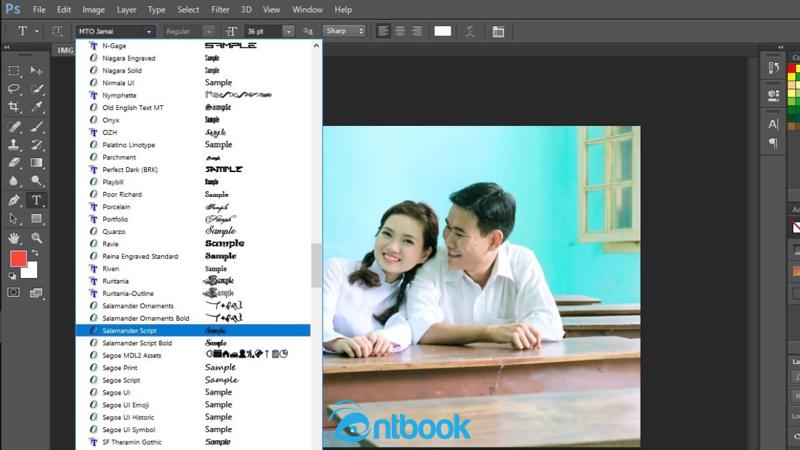
Các font chữ mới được chèn thêm vào PTS
Với vài bước trong cách thêm font chữ vào Photoshop đơn giản, bạn đã có thể mở rộng kho font chữ của mình trong Photoshop để thỏa sức sáng tạo rồi!
2. Hướng dẫn add font vào Photoshop bằng Google Font
Google Fonts là một kho phông chữ miễn phí, phong phú và đáng tin cậy, rất được các nhà thiết kế sử dụng để cài thêm font vào Photoshop. Việc tải font từ đây rất đơn giản và nhanh chóng.
Bước 1: Truy cập trang Google Fonts bằng cách vào đường link: https://fonts.google.com/?preview.text_type=custom
Tại đây, bạn có thể tìm kiếm theo tên hoặc duyệt danh sách các phông chữ. Khi thấy font bạn yêu thích, nhấp vào tên phông chữ đó để xem chi tiết.
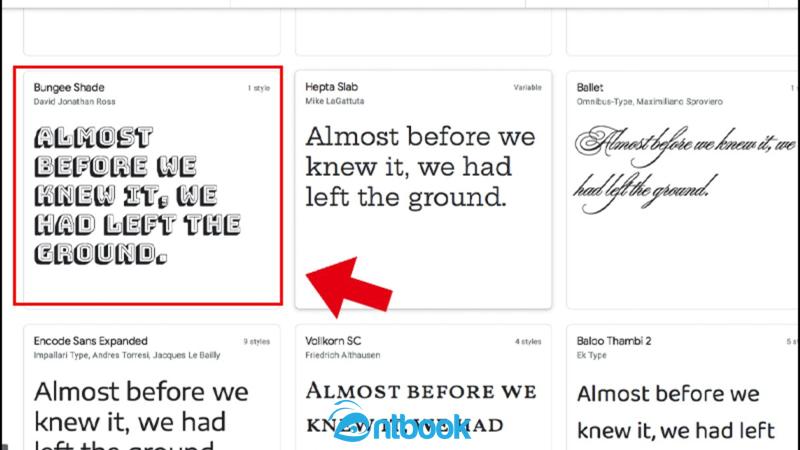
Duyệt danh sách các phông chữ
Bước 2: Sau khi chọn được font ưng ý, bạn nhấn nút “Download family” ở góc phải màn hình để tải toàn bộ họ phông chữ về máy tính.
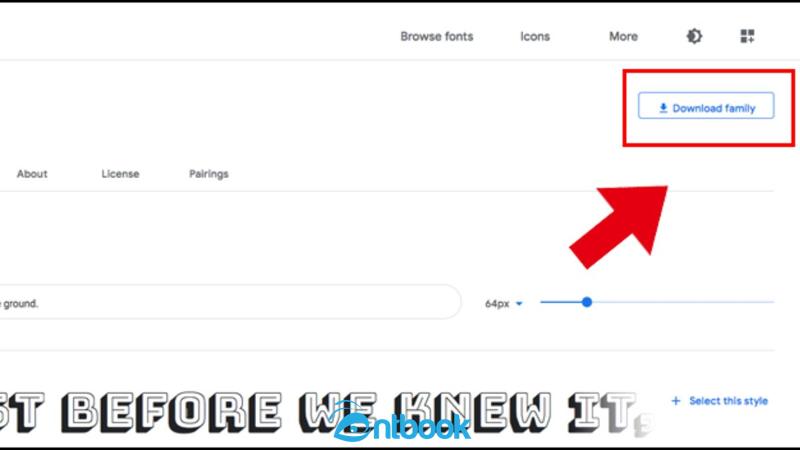
Nhấn nút Download family
Bước 3: Font chữ sẽ được tải về dưới dạng file nén (.zip). Bạn hãy giải nén file này bằng cách nhấp chuột phải vào file > chọn “Giải nén tại đây” (Extract Here). Sau khi giải nén, bạn sẽ thấy các file font với đuôi .ttf hoặc .otf.
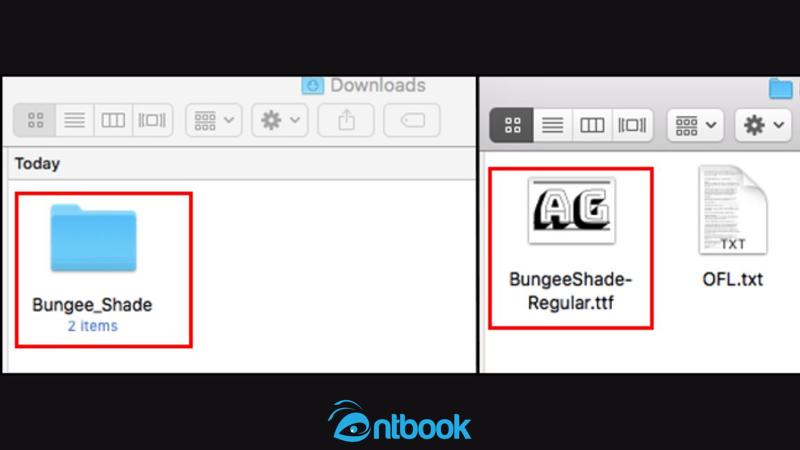
Bạn sẽ thấy các file font với đuôi .ttf
Bước 4: Nhấp đúp chuột vào từng file font bạn muốn cài, sau đó chọn “Install Font” để tiến hành cài đặt font chữ vào hệ thống máy tính.
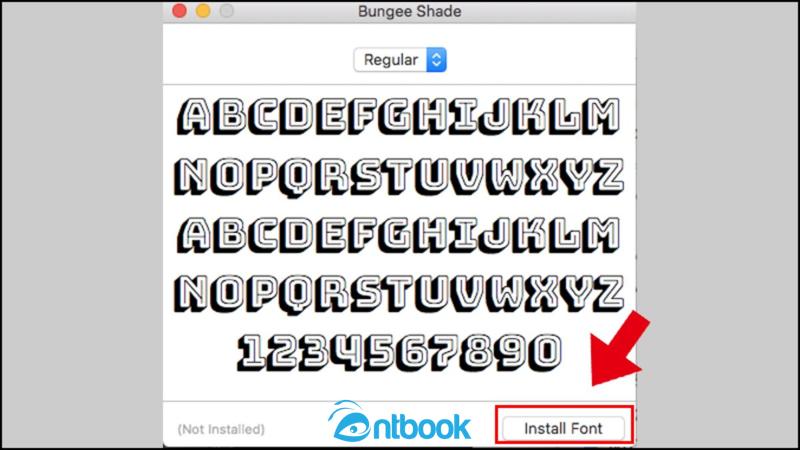
Chọn “Install Font” để tiến hành cài đặt font chữ
Bước 5: Sau khi cài đặt xong, bạn hãy mở Photoshop. Trong phần chọn font chữ, gõ tên font mà bạn vừa tải là có thể sử dụng ngay cho các thiết kế của mình.
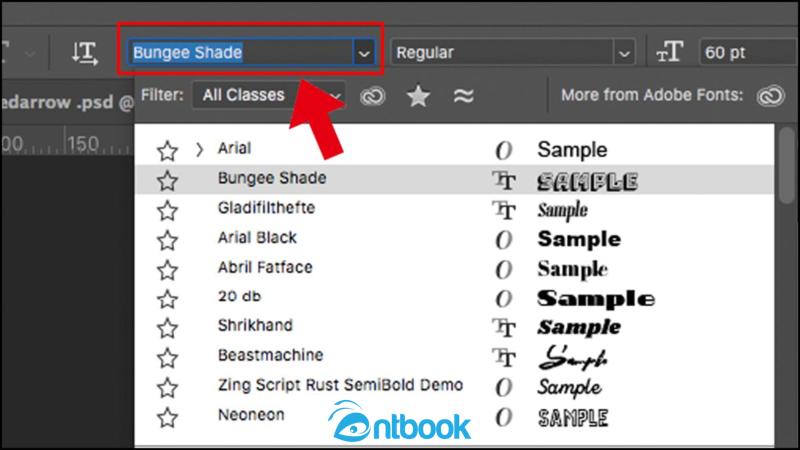
Kết quả sau khi cài đặt font chữ thành công
Mẹo nhỏ: Bạn nên ghi nhớ tên font hoặc đánh dấu lại để dễ tìm trong danh sách font rất dài của Photoshop.
3. Một số lưu ý khi thêm Font chữ vào Photoshop
Khi đã biết cách thêm font chữ vào Photoshop, bạn cũng cần lưu ý một số điều quan trọng để quá trình sử dụng các phông chữ mới diễn ra hiệu quả và tránh phát sinh lỗi không mong muốn.
Việc lựa chọn nguồn tải font chữ uy tín là điều cần thiết. Trên Internet hiện nay có rất nhiều trang web cung cấp phông chữ miễn phí, tuy nhiên không phải trang nào cũng đảm bảo an toàn. Nếu tải font từ các nguồn không rõ ràng, bạn có thể đối mặt với nguy cơ bị lỗi font, xung đột phần mềm, thậm chí là nhiễm mã độc gây hại cho máy tính.
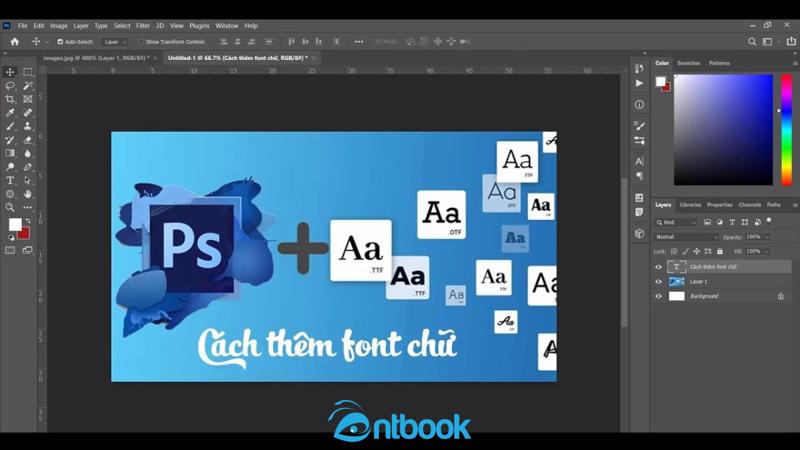
Lựa chọn nguồn tải font chữ uy tín
Do đó, bạn chỉ nên tải font từ những trang web có độ tin cậy cao và được nhiều người sử dụng, ví dụ như Google Fonts, DaFont, Font Squirrel,… Việc chọn đúng nguồn sẽ giúp bảo vệ máy tính và đảm bảo chất lượng font chữ.
Song song với đó, bạn cũng cần quan tâm đến bảng mã tương thích với font chữ khi sử dụng trong Photoshop, đặc biệt là với văn bản tiếng Việt có dấu. Nếu sử dụng sai bảng mã, chữ có thể bị lỗi, hiển thị sai ký tự hoặc không thể gõ dấu.
Hiện nay, có hai bảng mã phổ biến thường được dùng: bảng mã Unicode và bảng mã VNI. Nếu bạn sử dụng các font chữ như UTM, UVN hay những font hỗ trợ tiếng Việt hiện đại, bạn nên chọn bảng mã Unicode. Ngược lại, nếu font có tiền tố “VNI” trong tên, bạn cần sử dụng bảng mã VNI để gõ tiếng Việt chính xác.
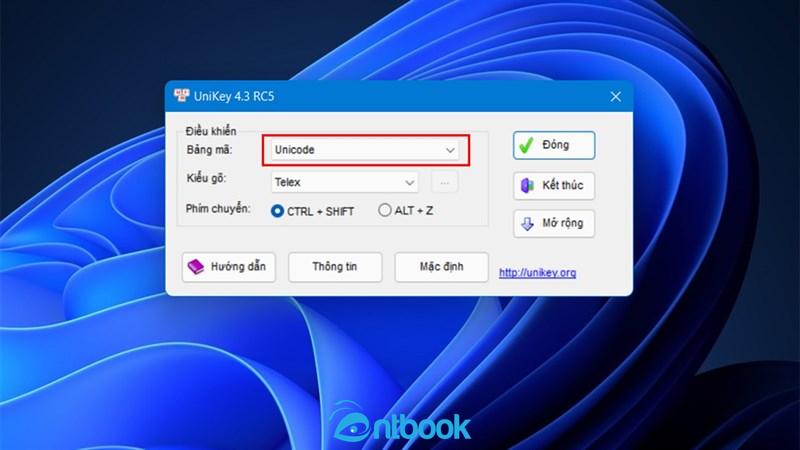
Bảng mã Unicode
Ngoài ra, trong một số trường hợp, font chữ sau khi cài đặt vẫn không hiển thị hoặc không sử dụng được trong Photoshop. Nguyên nhân có thể do hệ thống chưa nhận diện được font mới. Để khắc phục, bạn nên thử tắt Unikey, sau đó chạy lại chương trình với quyền quản trị viên (Run as Administrator). Thao tác này giúp máy tính nhận diện chính xác font vừa cài đặt và hạn chế lỗi khi gõ tiếng Việt.
Tổng quan lại, để việc thêm và sử dụng font chữ trong Photoshop được hiệu quả, bạn cần chú ý đến cả nguồn tải và cách thiết lập hệ thống phù hợp với font. Những lưu ý nhỏ nhưng quan trọng này sẽ giúp bạn làm việc thuận lợi hơn và tránh được các sự cố về cách thêm font chữ vào photoshop trong quá trình thiết kế.
Việc thêm font chữ vào Photoshop không chỉ giúp bạn làm phong phú hơn bộ công cụ thiết kế mà còn mang lại sự linh hoạt và sáng tạo khi làm việc với văn bản. Với những bước hướng dẫn chi tiết ở trên, dù là người mới bắt đầu, bạn cũng có thể dễ dàng tải và cài đặt font một cách nhanh chóng, an toàn. Hãy thử ngay để làm mới thiết kế của bạn với những kiểu chữ ấn tượng và độc đáo hơn!
Nếu bạn đang muốn học Photoshop một cách bài bản và chuyên sâu hơn, đừng bỏ qua bộ sách hướng dẫn học Photoshop cho người mới từ cơ bản đến nâng cao. Sách được xuất bản chính hãng, nội dung rõ ràng, hình ảnh minh họa cụ thể, dễ hiểu, kèm theo các bài tập thực hành từ cơ bản đến nâng cao. Đây là tài liệu lý tưởng giúp bạn nhanh chóng làm chủ các công cụ thiết kế, kể cả khi chưa có nền tảng.
Đặt mua ngay bộ sách học Photoshop chính hãng tại AntBook để bắt đầu hành trình thiết kế chuyên nghiệp của bạn hôm nay!
